win8系統(tǒng)對開始屏幕磁貼進(jìn)行分組管理的方法
更新日期:2024-03-23 14:43:37
來源:投稿
win8系統(tǒng)開始界面與之前win7系統(tǒng)有很大差別,win8系統(tǒng)metro界面也是最大特色之一。Win8系統(tǒng)開始屏幕上顯示了很多個應(yīng)用的磁貼,鋪滿整個屏幕,看起來比較眼花繚亂。如果能夠?qū)Υ刨N分組管理,那么這些磁貼就不會看起來那么亂,查找軟件也方便很多。那么win8系統(tǒng)如何對開始屏幕磁貼進(jìn)行分組管理呢?下面一起看看win8系統(tǒng)對開始屏幕磁貼進(jìn)行分組管理的方法
方法步驟:
1、在Win8系統(tǒng)開始屏幕上,點(diǎn)擊類似減號的圖標(biāo),即會在Win8開始屏幕Metro應(yīng)用磁貼上查看到應(yīng)用磁貼變小,用鼠標(biāo)右鍵點(diǎn)擊左側(cè)中的Metro應(yīng)用磁貼,然后在屏幕底部出現(xiàn)“命令組”;
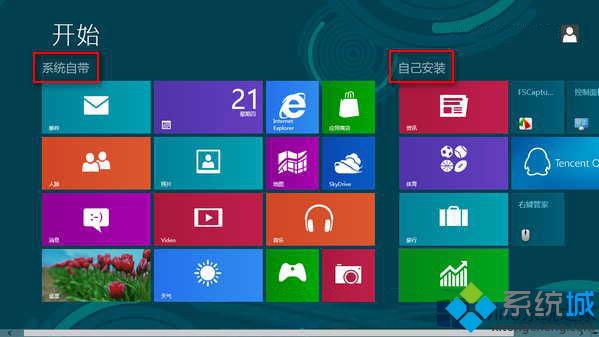
2、、接著點(diǎn)擊“命令組”按鈕,然后在彈出的對話框上填寫系統(tǒng)要命名的命稱,再點(diǎn)擊“確定”按鈕保存;
3、接著我們就可以查看到Win8系統(tǒng)Metro應(yīng)用磁貼已經(jīng)被重命名。
關(guān)于win8系統(tǒng)對開始屏幕磁貼進(jìn)行分組管理的方法介紹到這里了,你可以把Win8的磁貼分為系統(tǒng)自帶和用戶自定義安裝,這樣這些磁貼就不會混雜在一起了。
- monterey12.1正式版無法檢測更新詳情0次
- zui13更新計(jì)劃詳細(xì)介紹0次
- 優(yōu)麒麟u盤安裝詳細(xì)教程0次
- 優(yōu)麒麟和銀河麒麟?yún)^(qū)別詳細(xì)介紹0次
- monterey屏幕鏡像使用教程0次
- monterey關(guān)閉sip教程0次
- 優(yōu)麒麟操作系統(tǒng)詳細(xì)評測0次
- monterey支持多設(shè)備互動嗎詳情0次
- 優(yōu)麒麟中文設(shè)置教程0次
- monterey和bigsur區(qū)別詳細(xì)介紹0次
周
月












